在编辑Word文档时,我们可能会遇到下面的问题:文档打开后,无法显示出输入法状态栏,按输入法切换快捷键也没有反应。这篇文章就跟大家分享一下解决办法。操作步骤:1.打开Word文档后......
2022-05-07 417 word无法显示输入法
默认情况下,Word文档的段落之间会显示段落标记(或者通常所说的回车符/换行符)。如图:
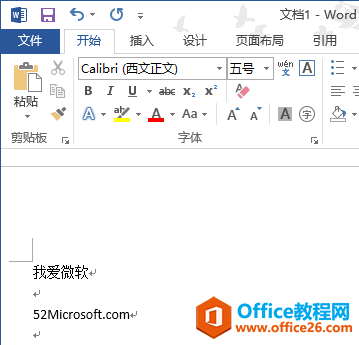
虽然这些回车符只是在Word编辑窗口中显示,而在打印时并不会打印上,但总有用户觉得看着别扭。那么就来分享一下如何让Word编辑窗口中也不显示这些段落标记。
以Word2013为例。点击左上角的“文件”菜单,在弹出的菜单列表中选择最底部的“选项”。如图:
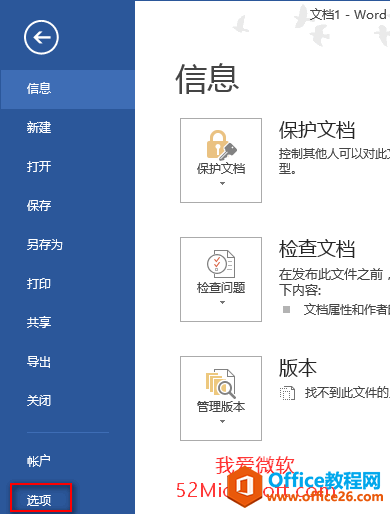
这时会打开“Word选项”窗口,在左侧导航窗格中选中“显示”,然后在右侧窗口中找到“始终在屏幕上显示这些格式标记”选项区域。如图:
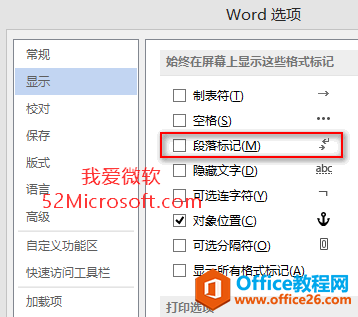
取消勾选该选项区域下的“段落标记”选项,确定,关闭“Word选项”窗口。
然后你就会看到Word文档中的回车符段落标记已经不见了。如图:
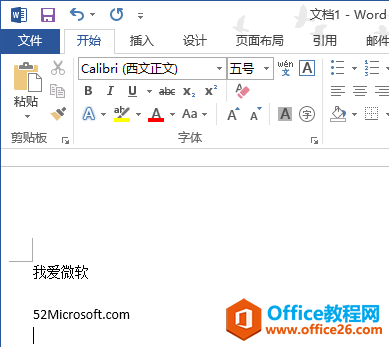
相关文章

在编辑Word文档时,我们可能会遇到下面的问题:文档打开后,无法显示出输入法状态栏,按输入法切换快捷键也没有反应。这篇文章就跟大家分享一下解决办法。操作步骤:1.打开Word文档后......
2022-05-07 417 word无法显示输入法

人民币符号为,书写顺序为:先写大写字母Y,再在竖划上加上二横,即为,读音为:yun(音:元)。今天,小编给大家分享几个在word中打人民币符号的方法。搜狗输入法输打人民币符号第一......
2022-05-07 286 Word人民币符号

分两步来完成。①合并成一页第一种情况,如果两页的文档是在同一个文档中,那么,你可以通过设置纸张的大小来使得新的一页里能容下原来两页的内容。如果不必打印,那么可以自行设......
2022-05-07 156 word文档两页合并成一页